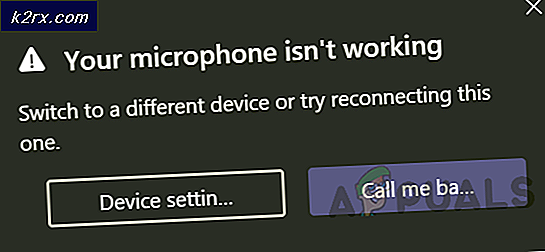Wie man Office 365 oder 2016 Installationsfehler 30180-4 repariert
Wenn Sie Office 365 oder Office 2016 installieren, besteht die Möglichkeit, dass Fehler 30180-4 auftritt . Dieser Fehler bedeutet, dass eine Einstellung in Ihrer Firewall oder Ihrem Proxy die Installation von Office verhindert. Andere Fehler, die aus demselben Grund auftreten können, sind 30174-4, 30125-4, 30038-4 und 30125-1011 .
Dieses Problem tritt normalerweise bei Benutzern auf, die eine der neuesten Versionen von Microsoft Office installieren, sei es Office 365 oder Office 2016. Der Setup-Assistent kann normalerweise keine Verbindung zu den Servern von Microsoft herstellen, und dies könnte das Problem verursachen.
Um dieses Problem zu lösen, ist es so einfach, Office über die Firewall zuzulassen. Dies wird in der folgenden Methode behandelt.
PRO TIPP: Wenn das Problem bei Ihrem Computer oder Laptop / Notebook auftritt, sollten Sie versuchen, die Reimage Plus Software zu verwenden, die die Repositories durchsuchen und beschädigte und fehlende Dateien ersetzen kann. Dies funktioniert in den meisten Fällen, in denen das Problem aufgrund einer Systembeschädigung auftritt. Sie können Reimage Plus herunterladen, indem Sie hier klickenErstellen Sie eine Ausnahme in Ihrer Firewall-Software
Der 30180- Fehlercode signalisiert, dass eine bestimmte Datei nicht durch die Firewall zugelassen wird. Die logische Lösung wäre also, eine Ausnahme für Office in Ihrer Firewall hinzuzufügen und erneut zu aktualisieren. Auf diese Weise erkennt Ihre Firewall, dass Office nicht blockiert werden soll, und Sie werden dieses Problem nicht haben. Wenn Sie eine Firewall eines Drittanbieters wie Sophos oder etwas Ähnliches verwenden, müssen Sie in den Einstellungen nachsehen, um die Ausnahme zu erstellen. Wenn Sie nicht wissen, wie dies funktioniert, ist es am besten, die Sicherheits-Software eines Webblockers, einer Firewall oder eines Drittanbieters vorübergehend zu deaktivieren, bis die Installation oder Aktualisierung der App abgeschlossen ist.
Für Sophos
Gehen Sie auf Ihrer Sophos Firewall zu Web Protection> Filteroptionen> Misc und erstellen Sie Ausnahmen wie folgt im Transparent-Modus:
skipmode Zielhost
Ziele waren officecdn.microsoft.com für die erste und officecdn.microsoft.com.edgesuite.net sowohl als DNS-Host
Für die Windows-Firewall
- Am einfachsten ist es, es vorübergehend zu deaktivieren.
Auch wenn Sie denken, dass dies ein Problem mit Microsoft Office ist, das wiederum zu Frustration und Ärger führen würde, ist es nichts weiter als eine Firewall, die Dateien blockiert, die nicht blockiert werden sollten. Indem Sie die oben beschriebene Methode befolgen, werden Sie das Problem beheben das in kürzester Zeit.
PRO TIPP: Wenn das Problem bei Ihrem Computer oder Laptop / Notebook auftritt, sollten Sie versuchen, die Reimage Plus Software zu verwenden, die die Repositories durchsuchen und beschädigte und fehlende Dateien ersetzen kann. Dies funktioniert in den meisten Fällen, in denen das Problem aufgrund einer Systembeschädigung auftritt. Sie können Reimage Plus herunterladen, indem Sie hier klicken